Bản Mobile
Mục lục
I. Tạo OKRs
1. Điền mục tiêu và kết quả chính
Nhấn vào dấu + ở góc dưới bên phải để thêm Mục tiêu bằng cách sử dụng bàn phím bật lên. Sau đó, chạm vào Thêm Kết quả Chính để tạo Kết quả Chính muốn đặt ra
Sau khi hoàn tất, hãy ẩn bàn phím hoặc nhấn vào vùng trống để quay lại trang chỉnh sửa OKR nơi bạn có thể xuất bản hoặc hủy OKR của mình. Nếu bạn nhấn vào biểu tượng < hoặc vuốt để quay lại trang chủ, OKRs bạn vừa thêm sẽ được lưu dưới dạng bản nháp và chỉ hiển thị cho bạn.
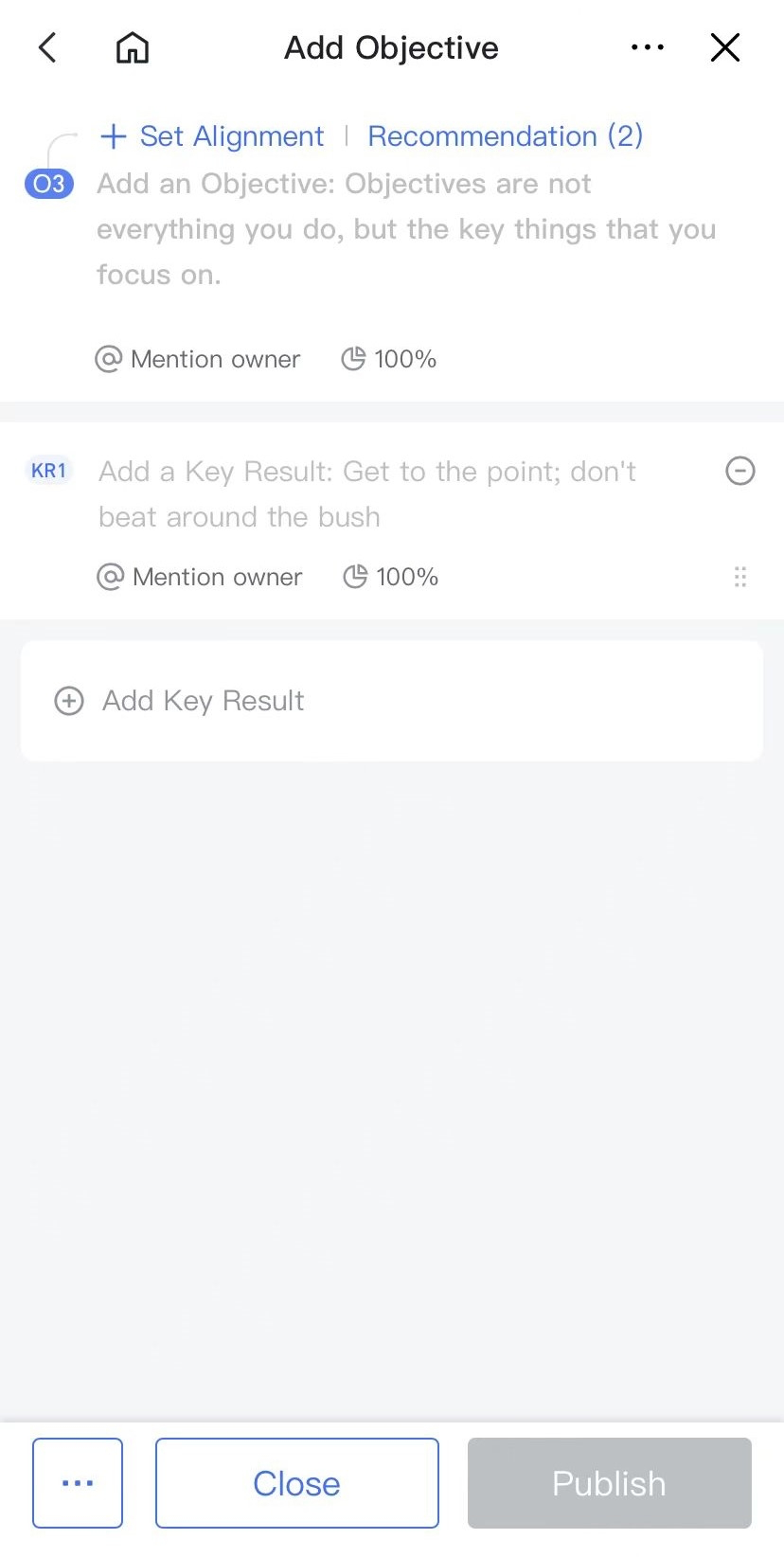
2. Đặt trọng số cho Kết quả chính
Nhấn vào Chỉnh sửa để vào trang chỉnh sửa OKR, nhấn vào biểu tượng ... ở dưới cùng, chọn Đặt trọng số và đặt trọng số cho từng Kết quả chính trên trang bật lên.
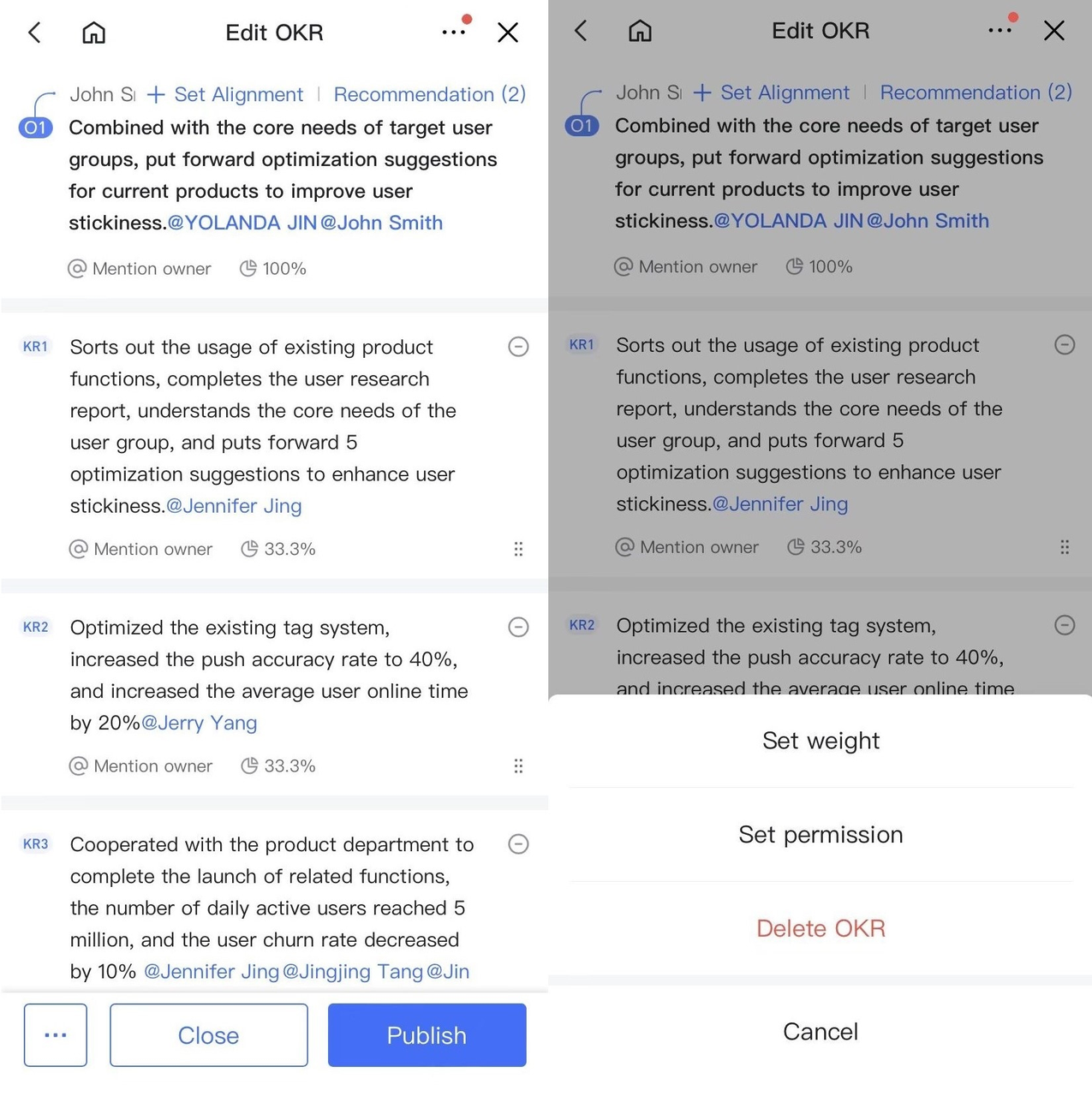
3. Đặt quyền cho OKR
Có 2 phương pháp để đặt quyền OKR trên ứng dụng dành cho thiết bị di động.
Cách 1: Nhấn vào Chỉnh sửa để vào trang chỉnh sửa OKR, nhấn vào nút ... ở dưới cùng, chọn Đặt quyền và tùy chỉnh quyền OKR trên trang bật lên.
Cách 2: Trên trang chủ OKR, chạm vào biểu tượng khóa ở dưới cùng để chuyển đến trang Quyền.
Bạn có thể đặt quyền cho tất cả OKR của mình trong chu trình này hoặc chỉ đặt quyền cho một số Mục tiêu. Bạn cũng có thể nhấn vào Quyền tùy chỉnh để đặt ai có thể xem OKR của bạn theo tổ chức, bộ phận hoặc nhóm quyền
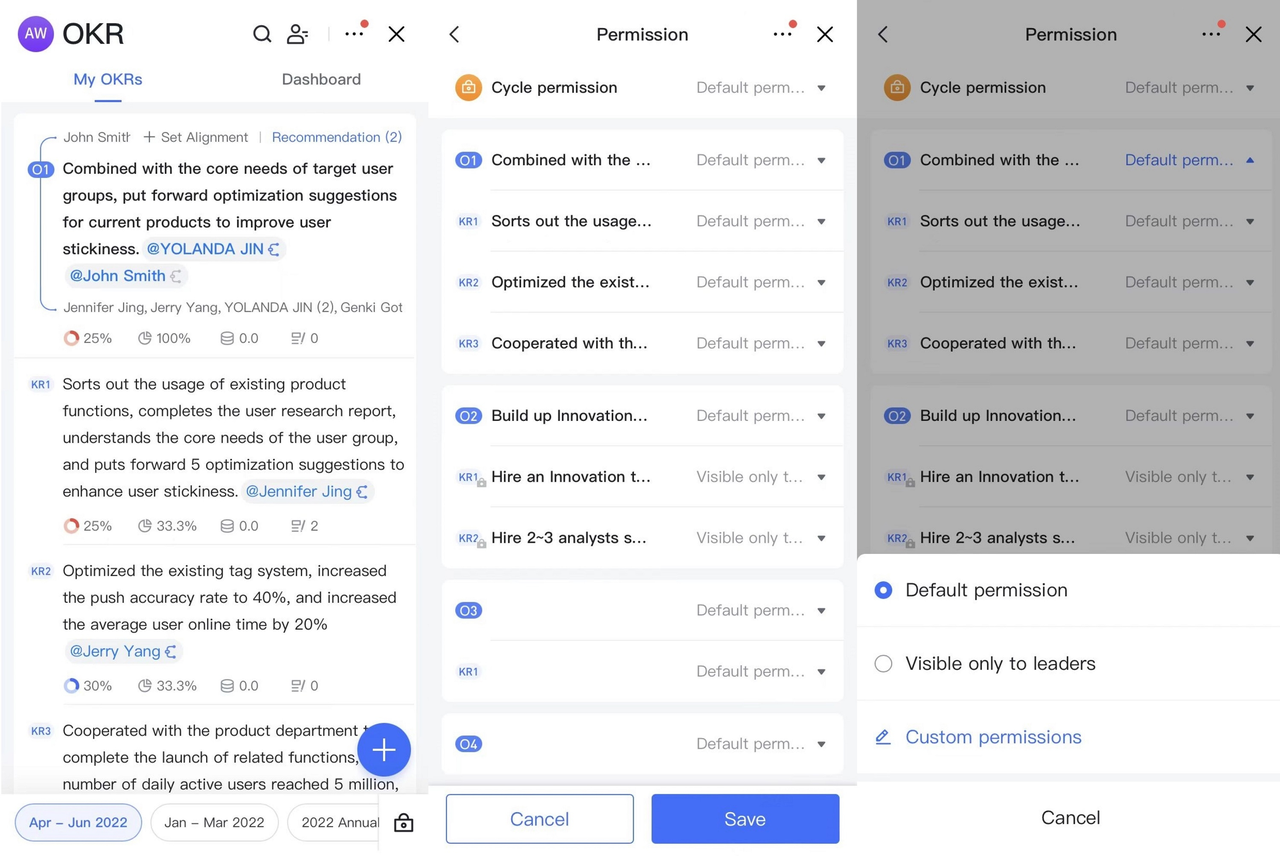
II. Điều chỉnh OKR
Nhấn vào Đặt căn chỉnh để điều chỉnh OKR của bạn với đồng nghiệp trong cửa sổ bật lên. Người lãnh đạo trực tiếp của bạn được mặc định là lựa chọn đầu tiên. Nhấn để mở rộng trang Mục tiêu của họ và chọn Mục tiêu bạn muốn căn chỉnh. Khi bạn cần người khác cộng tác, xem hoặc theo dõi OKR của mình, bạn có thể trực tiếp đề cập đến họ trong Mục tiêu, Kết quả chính, hồ sơ tiến độ và nhận xét.
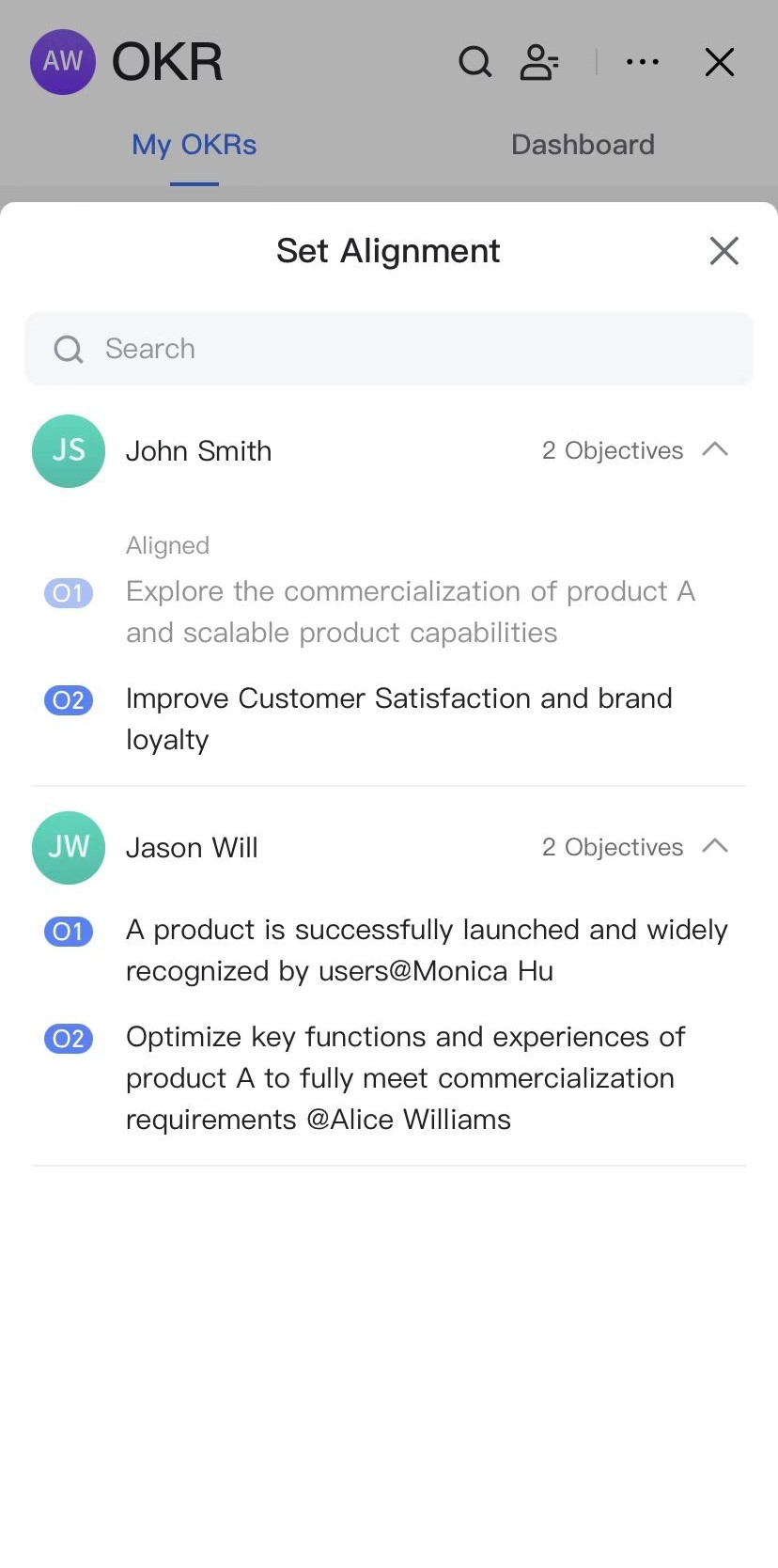
III. Theo dõi OKRs
1. Cập nhật tiến độ Kết quả chính
Trên trang chủ OKR, chạm vào biểu tượng biểu đồ Donut trong Mục tiêu để cập nhật tiến trình của nó thành Đang theo dõi, Đang gặp rủi ro hoặc Không theo dõi. Nhấn vào biểu tượng biểu đồ Donut trong Kết quả chính để cập nhật trạng thái và tiến trình (tính bằng phần trăm) để theo dõi tiến trình của bạn. Ở chế độ Nâng cao, bạn có thể tùy chỉnh các giá trị ban đầu và đích.
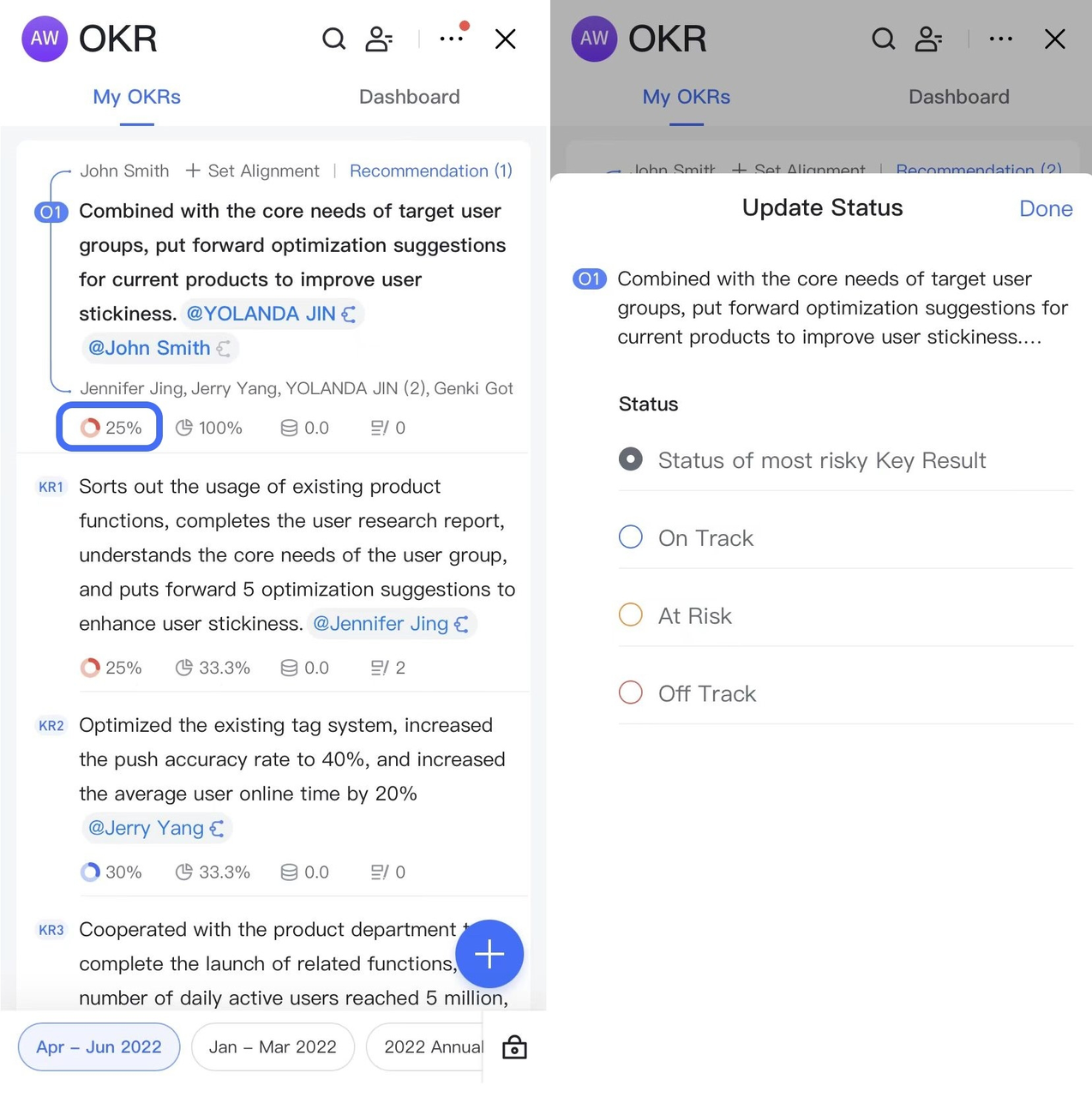
2. Theo dõi và nhận xét về OKR của người khác
Nhấn vào biểu tượng hình người ở thanh trên cùng của trang chủ OKR để chuyển đến Danh sách thành viên nơi bạn có thể tìm thấy danh sách những người lãnh đạo trực tiếp, đồng nghiệp, báo cáo (nếu có) và các thành viên mà bạn theo dõi.
Bạn có thể tìm kiếm các thành viên trong hộp tìm kiếm và nhấn vào tên của họ để xem OKR của họ. Nhấn vào biểu tượng Ngôi sao để tuân theo OKR của họ hoặc để lại nhận xét hoặc nhận xét chung về một Mục tiêu hoặc Kết quả chính cụ thể
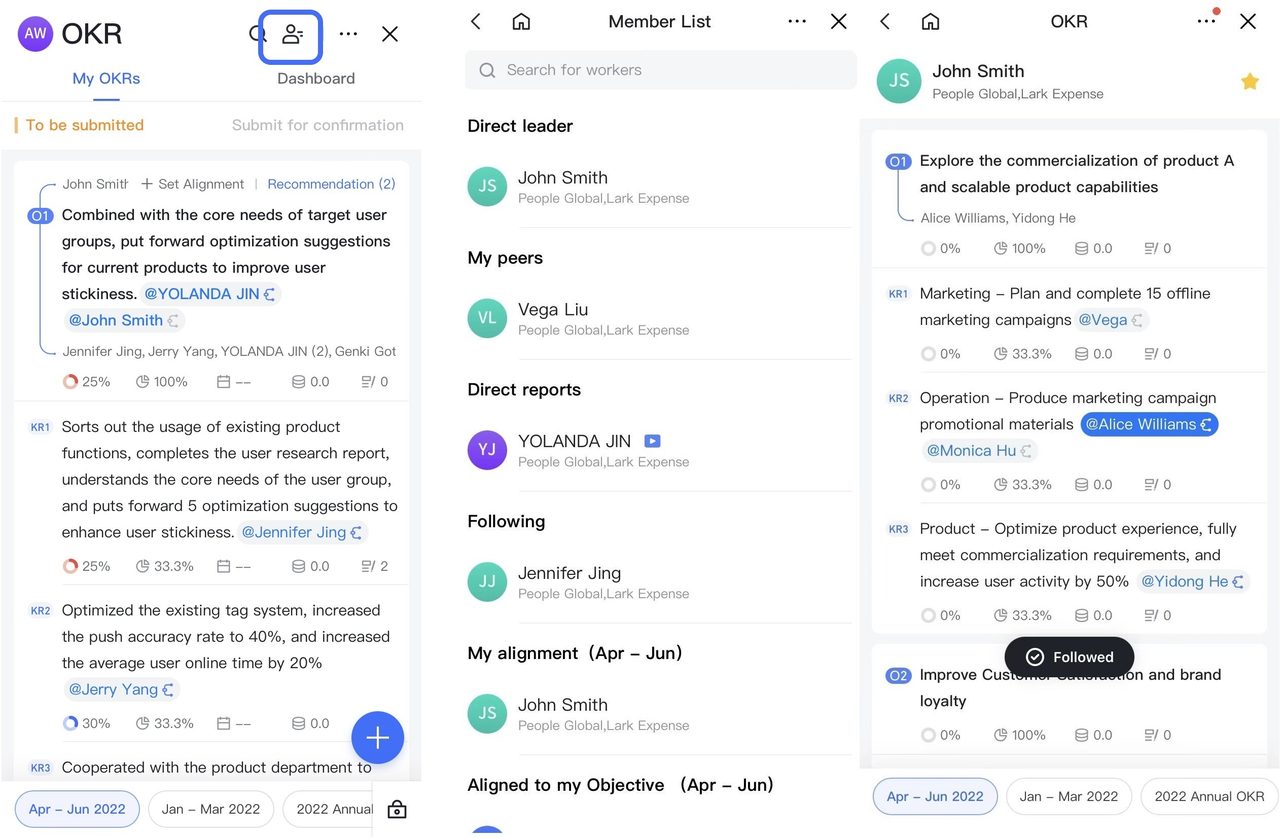
Truy cập trang chủ OKR. Chạm và giữ Mục tiêu hoặc Kết quả chính để đánh dấu và hiển thị các hành động khả dụng (sao chép và nhận xét). Nhấn Bình luận để đi đến trang bình luận. Xin lưu ý rằng hiện tại, ứng dụng di động Lark OKR chỉ hỗ trợ nhận xét về toàn bộ Mục tiêu hoặc Kết quả chính chứ không hỗ trợ nhận xét về một từ hoặc cụm từ cụ thể.
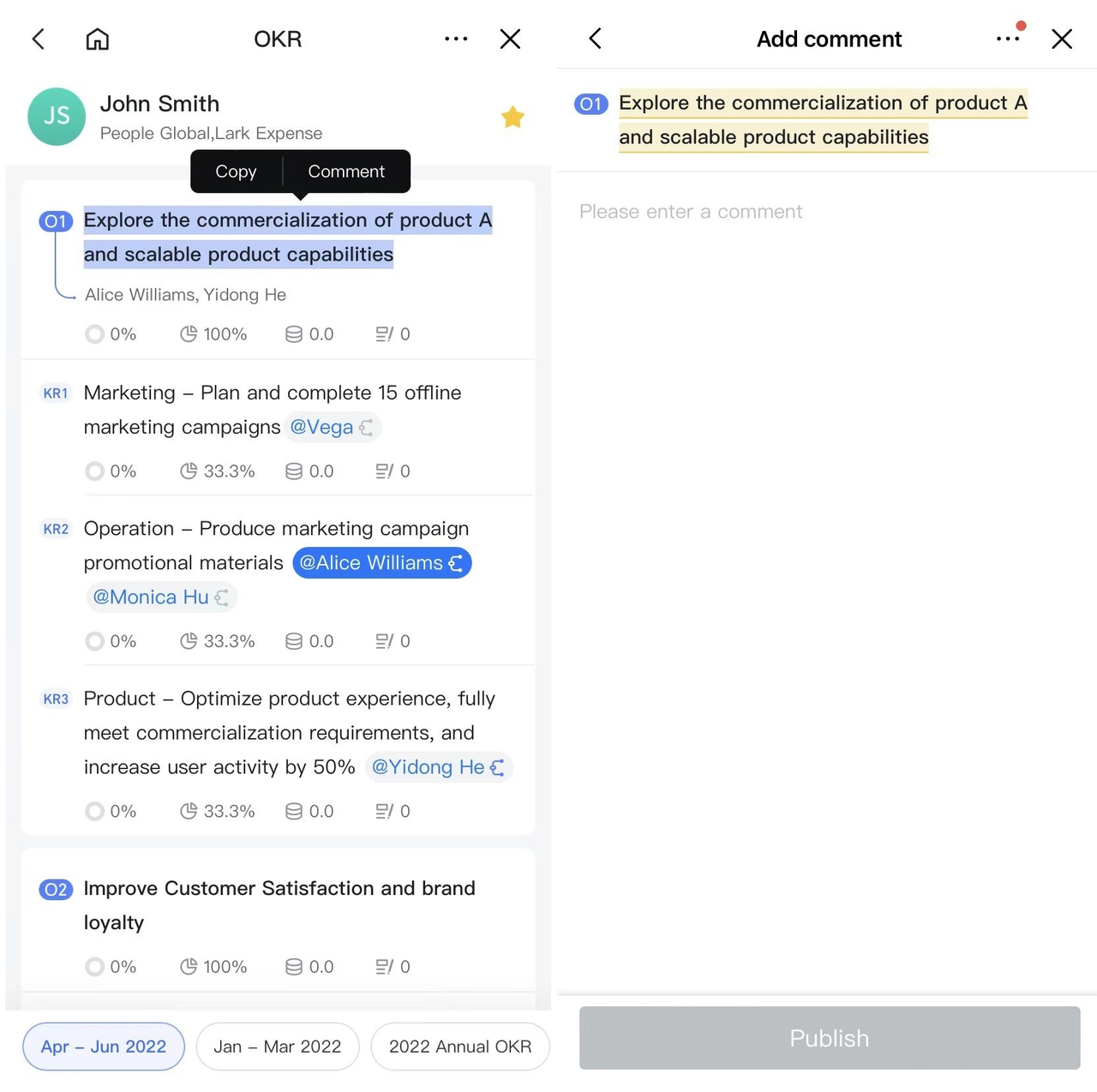
Trên trang chủ OKR, người quản lý có thể vuốt sang trái để chuyển đến trang Bảng điều khiển. Ngoài các chỉ số tiến độ và phát triển OKR, bảng điều khiển mới hiển thị các chỉ số cộng tác của Nhóm. Bạn có thể sử dụng chỉ số cộng tác Nhóm để kiểm tra các sự kiện cộng tác, tài liệu và dữ liệu OKR có liên quan khác của các thành viên nhóm để xác định xem nhóm của bạn có làm việc hiệu quả với OKR hay không.
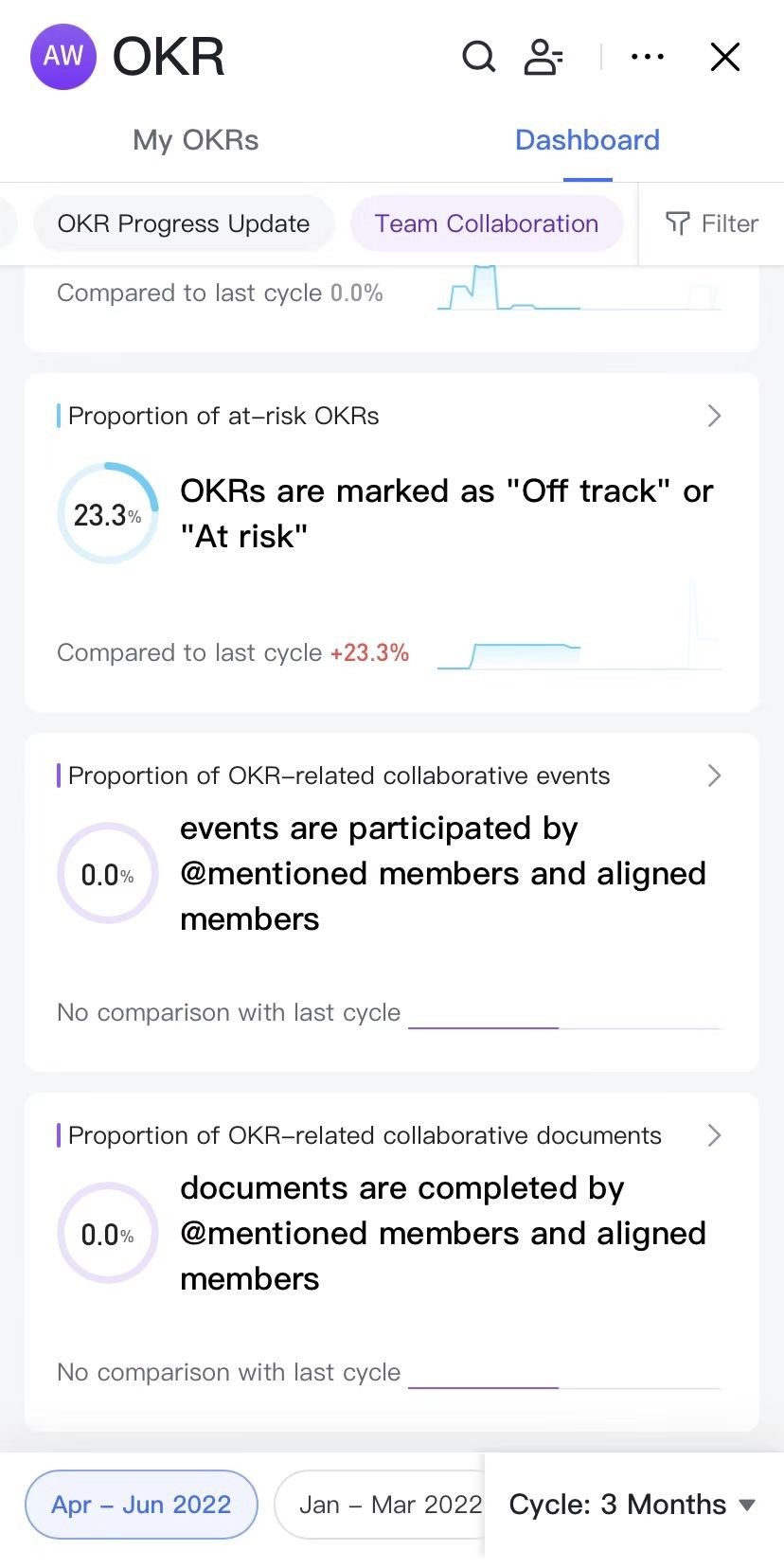
IV. Đánh giá OKR
Trên trang chủ OKR, chạm vào biểu tượng Đồng xu bên dưới mỗi Kết quả chính để cho điểm.
Lưu ý: Bạn không thể cho điểm Mục tiêu vì điểm Mục tiêu được tính dựa trên điểm trung bình có trọng số của Kết quả chính.
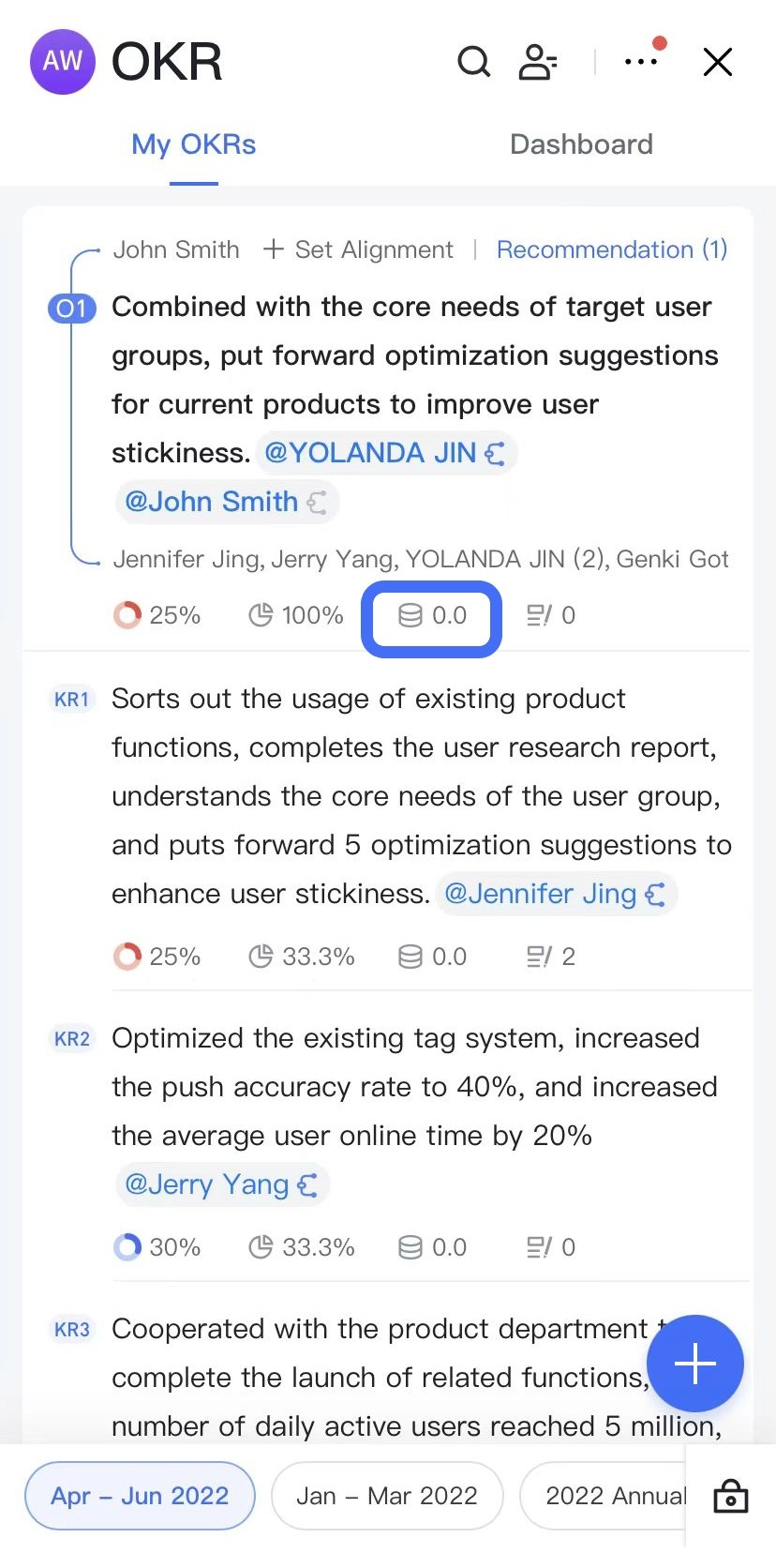
Một số nội dung liên quan đến Lark OKR:

